Zoom G1 Four, G1X Four Quick StartGuide [fr]
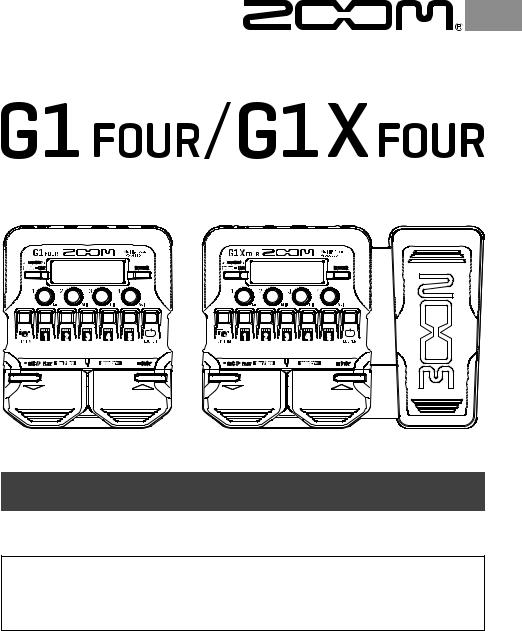
Multi-Effects Processor
Guide de prise en main
Vous devez lire les Précautions de sécurité et d’emploi avant toute utilisation.
Le mode d’emploi peut être téléchargé depuis le site web de ZOOM (www.zoom.jp/docs/g1four_g1xfour).
Cette page contient des fichiers aux formats PDF et ePub.
Le format de fichier PDF est adapté à l'impression et à la lecture sur ordinateur.
Le format de fichier ePub est adapté aux smartphones et tablettes et peut être consulté sur des lecteurs de livres électroniques.
© 2019 ZOOM CORPORATION
La copie et la reproduction partielles ou totales de ce document sans permission sont interdites.
Les noms de produit, marques déposées et noms de société mentionnés dans ce document sont la propriété de leurs détenteurs respectifs.
Vous pouvez avoir besoin de ce mode d'emploi dans le futur. Gardez-le en un lieu où vous pourrez y accéder facilement. Le contenu de ce manuel et les caractéristiques de ce produit sont sujets à modifications sans préavis.
Windows®est une marque de commerce ou déposée de Microsoft® Corporation. Mac est une marque de commerce ou déposée d'Apple Inc.

Installation des piles
1. Ouvrez le compartiment des piles sous l'unité et installez-y 4 piles AA.
NOTE
Par défaut, le mode ECO (économie d'énergie) est activé (ON), donc l’alimentation se coupe automatiquement après 10 heures sans utilisation.
Le mode ECO peut également être désactivé (réglé sur « OFF ») en écran SETTING P.10).
Connexion
1.Ramenez le volume de l’ampli guitare au minimum.
2.Branchez une guitare à la prise d’entrée (INPUT).
3.Branchez un ampli guitare ou un casque d'écoute à la prise de sortie (OUTPUT).
4.Montez le volume de l'ampli guitare.
 1,4 2
1,4 2




































 3
3
|
Adaptateur secteur |
|
Ordinateur |
Appareil audio, |
(Mac/Windows) |
etc. |
|
ÀSAVOIR
•Si un adaptateur secteur dédié (AD-16 ZOOM) est connecté, l'unité peut fonctionner sur secteur.
•L'alimentation peut également être fournie par le port USB.
•En connectant un appareil audio à la prise d’entrée auxiliaire (AUX IN), vous pouvez jouer par-dessus une autre source sonore.
En utilisant l'application Guitar Lab pour Mac/Windows, vous pouvez gérer les mémoires de patch, modifier et ajouter des effets.
2
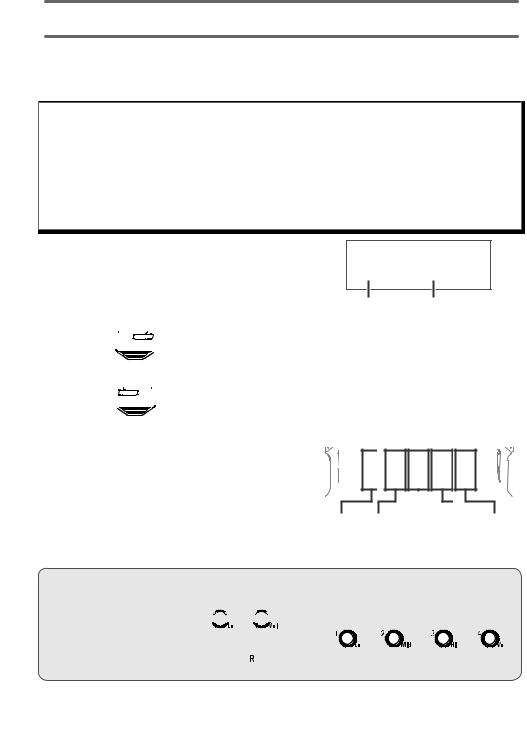
Sélection des mémoires de patch (mode MEMORY)
Le 





 est fourni avec 50 mémoires de patch préchargées. Sélectionnez les mémoires de patch à utiliser en mode MEMORY.
est fourni avec 50 mémoires de patch préchargées. Sélectionnez les mémoires de patch à utiliser en mode MEMORY.
• Mémoires de patch
Elles enregistrent les états ON/OFF des effets et les valeurs de leurs paramètres. Les effets sont sauvegardés et rappelés sous forme d’unités appelées mémoires de patch.
• Banques
Ce sont des groupes de 10 mémoires de patch.
L'écran du mode MEMORY s'ouvre au démarrage du 





 .
.
 Changement de mémoire de patch
Changement de mémoire de patch
• Pressez 

 .
.
Numéro de |
Nom de mémoire |
mémoire de patch |
de patch |
Cela fait passer à la mémoire de patch de numéro supérieur.
•Pressez  .
.
Cela fait passer à la mémoire de patch de numéro inférieur.
 Changement de banque
Changement de banque
•Pressez  –
–  .
.
La LED de la banque sélectionnée s'allume.
Mémoires Mémoires Mémoires Mémoires Mémoires
de patch |
de patch |
de patch |
de patch |
de patch |
10 – 19 |
20 – 29 |
30 – 39 |
40 – 49 |
50 – 59 |
Réglage du caractère général du son et du niveau de sortie
En mode MEMORY, tournez  –
– 





 pour régler le caractère général du son et le niveau de sortie du
pour régler le caractère général du son et le niveau de sortie du



 .
.
|
|
|
|
|
|
|
|
|
|
|
|
|
|
|
|
|
|
|
|
|
|
|
|
|
|
|
|
|
|
|
|
|
|
|
|
|
|
|
|
|
|
|
|
|
|
|
|
|
|
|
|
|
|
|
|
|
|
|
|
|
|
|
|
|
|
Niveau |
Niveau des |
Niveau |
Niveau |
||||||||||||||||||
des basses |
fréquences |
des hautes |
général |
||||||||||||||||||
fréquences |
moyennes |
fréquences |
|
|
|
|
|||||||||||||||
3

Activation/désactivation des effets (mode STOMP)
En mode STOMP, vous pouvez utiliser les commutateurs au pied pour activer/désactiver chacun des effets utilisés dans la mémoire de patch, comme vous le feriez avec des pédales d’effets distinctes.
1. Activez le mode STOMP. |
|
|
• Pressez |
. |
1 |
2.Sélectionnez un effet.
•Pressez 

 .
.
La sélection se déplace vers la droite.
Sélectionné |
3 |
2 |
3. |
Activez/désactivez l'effet. |
ON OFF |
|
|
|||
|
• Pressez |
. |
|
Cela met l'effet sélectionné en ou hors service (ON/OFF).
À SAVOIR
Vous pouvez également presser une  –
–  pour activer/désactiver l’effet correspondant.
pour activer/désactiver l’effet correspondant.
1 2 3 4 5 Position et numéro des effets
4
